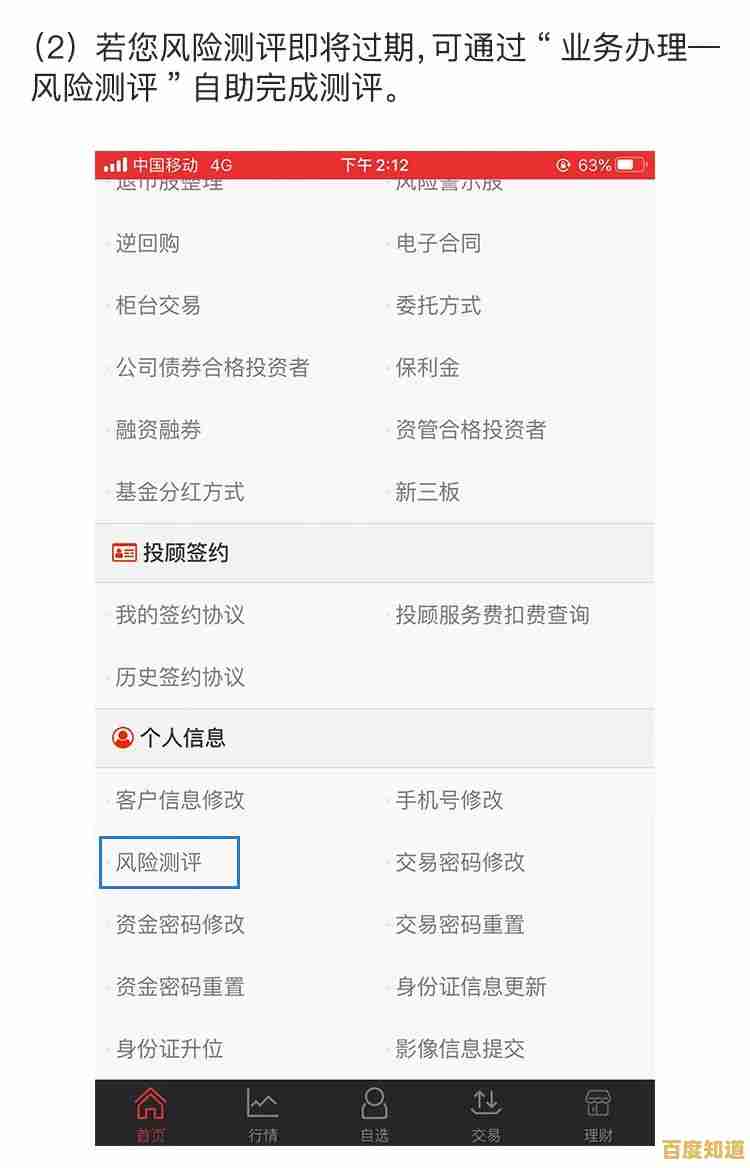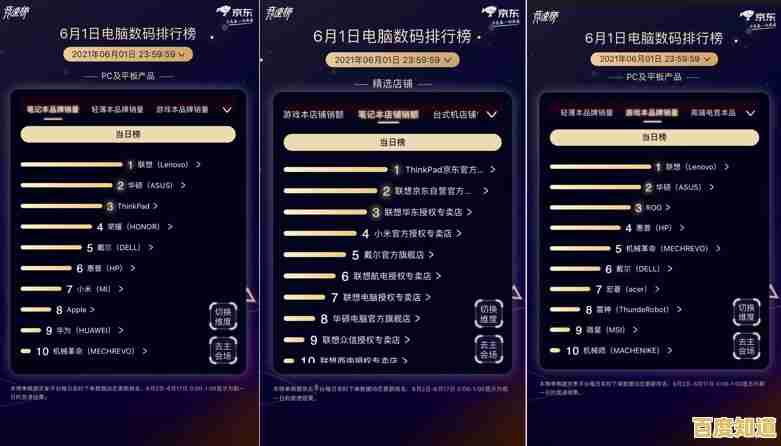Win10系统下游戏无法全屏显示的解决方案汇总
- 问答
- 2025-11-05 23:16:57
- 10
根据微软官方支持文档、腾讯电脑管家知识库、中关村在线、卡饭论坛、NVIDIA官方社区、AMD官方支持页面以及众多技术博客(如“Win10之家”、“IT之家”)的用户实践,Win10系统下游戏无法全屏显示是一个常见问题,通常与显卡设置、系统注册表、游戏本身兼容性等因素有关,以下是将这些来源的解决方案进行汇总整理后的内容。
最基础且最应该尝试的解决方案是调整显卡控制面板的设置,这个方法是NVIDIA官方社区和AMD支持页面首要推荐的,对于使用NVIDIA显卡的用户,请在桌面空白处点击右键,选择“NVIDIA 控制面板”,在左侧的导航栏中,找到“显示”分类下的“调整桌面尺寸和位置”选项,在右侧的主窗口中,选择“缩放”选项卡,将缩放模式从“保持纵横比”改为“全屏”,并将“执行缩放”的设备选择为“GPU”(而不是显示器),这个设置是告诉显卡,在处理图像时,主动将游戏画面拉伸到整个屏幕,即使游戏本身的分辨率与桌面分辨率不一致,对于使用AMD显卡的用户,操作类似,右键点击桌面,进入“AMD Radeon 设置”(或类似名称),在“显示器”设置中,找到“GPU 缩放”选项,将其开启,并将缩放模式设置为“整个面板”,这个功能的作用与NVIDIA的类似,都是让显卡来负责画面的拉伸填充。
如果调整显卡设置后问题依旧,那么很可能是系统注册表中的一个特定键值在作祟,这个方法被广泛传播于各大技术论坛,如卡饭论坛和知乎的技术板块,其原理是修改Windows处理低分辨率程序缩放的方式,具体操作需要谨慎:使用快捷键“Win + R”打开“运行”对话框,输入“regedit”并回车,打开注册表编辑器,像打开文件夹一样,依次展开以下路径:HKEY_LOCAL_MACHINE\SYSTEM\CurrentControlSet\Control\GraphicsDrivers\Configuration,在“Configuration”这个文件夹下,你可能会看到一系列名称由乱码组成的子文件夹,你需要逐个点击这些文件夹,并查看右侧窗口是否存在名为“Scaling”的键值,它会在某个乱码文件夹下的“00”子文件夹中,找到“Scaling”后,双击它,将其默认的数值数据“4”修改为“3”,修改完成后,点击确定并重启电脑,这个修改直接强制系统对图形输出进行全屏拉伸,对很多老游戏特别有效,但请注意,修改注册表有风险,建议在操作前先备份注册表。
第三个常见的解决方案是修改游戏的执行程序(.exe文件)的兼容性设置,这个方法来源于微软官方支持文档中关于兼容性疑难解答的部分,找到游戏的快捷方式或者直接找到游戏的安装目录,右键点击游戏的主程序(通常是.exe后缀的文件),选择“属性”,在弹出的窗口中,切换到“兼容性”选项卡,有几个选项可以尝试勾选:一是“简化的颜色模式”,并在下拉菜单中选择“16位(65536)色”,很多老游戏是为旧的色彩模式设计的,在Win10的32位色下可能显示异常,二是勾选“高DPI设置替代”,并点击下方的“更改高DPI设置”按钮,在新窗口中勾选“替代高DPI缩放行为”,缩放执行选择“应用程序”,这个设置可以防止系统自身的缩放机制干扰游戏的全屏显示,三是直接勾选“以兼容模式运行这个程序”,然后在下拉菜单中选择一个旧版本的Windows,如Windows 7,设置完毕后,点击“应用”并“确定”,然后重新运行游戏试试。
第四种情况是游戏本身提供了显示模式的选择,根据游民星空、3DM等游戏网站的用户反馈,一些游戏在图形设置里允许玩家选择“全屏”、“窗口化”或“无边框窗口化”模式,如果游戏被意外设置成了“窗口化”或“无边框窗口化”,那么它自然就不会占据整个屏幕,请进入游戏的“选项”或“设置”菜单,仔细查找“显示模式”、“视频模式”或类似的选项,确保其选择为“全屏(Fullscreen)”,即使选择了全屏,也可能因为分辨率设置不匹配而出现问题,可以尝试将游戏内的分辨率调整为和桌面分辨率一致。
如果以上方法都未能解决问题,可以考虑更新或重新安装显卡驱动程序,驱动问题是不容忽视的因素,NVIDIA和AMD都会定期发布新版驱动以改善游戏兼容性,你可以访问显卡制造商的官方网站(NVIDIA或AMD),使用自动检测工具或根据你的显卡型号手动下载并安装最新的驱动程序,在安装新驱动前,建议使用显示驱动程序卸载工具(如DDU)在安全模式下彻底清除当前的驱动残留,然后再安装新驱动,这样可以避免因驱动文件冲突导致的新问题,根据中关村在线的技术文章,某些品牌笔记本电脑的双显卡切换功能也可能导致全屏异常,可以尝试在BIOS中禁用集显(如果允许),或者确保游戏是通过高性能独立显卡运行的。
Win10游戏无法全屏的问题虽然令人烦恼,但通常可以通过上述由简到繁的步骤逐一排查解决,建议从显卡控制面板设置和游戏内设置开始尝试,如果无效再考虑修改注册表或调整兼容性设置,最后再处理驱动问题。
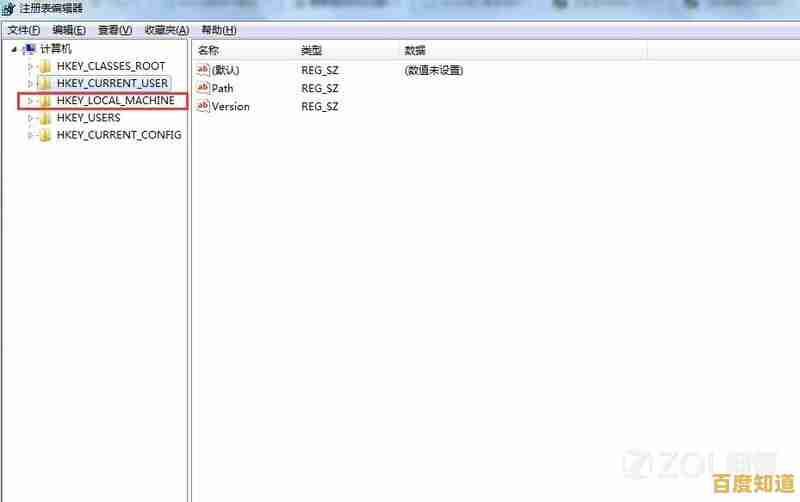
本文由韦斌于2025-11-05发表在笙亿网络策划,如有疑问,请联系我们。
本文链接:http://shandong.xlisi.cn/wenda/72403.html